VirtueMart 2.0 (Cambio de Moneda)
En este tutorial llevaremos a cabo algunos pasos complicados de VirtueMart 2.0 que siempre nos llevan a hacernos preguntas como, ¿Qué hacemos aquí?, vamos a tratar estos puntos y no los que con leer nos damos cuenta de que hacer.
Cambio de Moneda
Siempre nos encontramos con que la traducción del nombre de nuestro país no se escribe como viene traducido, y si queremos poner monedas que no sean la nuestra, tenemos que hacer algunos ajustes al cambio de dicha moneda, entonces pasemos a solucionar estos dos puntos que solucionamos en la misma parte.
1. Traducción correcta del nombre del país
Dentro del panel de control de nuestro VirtueMart vamos a configuración -> monedas , donde aparecen todas las monedas, filtramos o buscamos la moneda a tratar.
Ejemplo:
Yo busco o filtro por Argentine peso, pero tendría que ser en realidad Argentina Pesos. Para realizar el cambio correspondiente, ingresó en Argentine peso y cambió el nombre de la moneda y le colocó Argentina Pesos. Una vez cambiado esto, damos clic en guardar & cerrar.
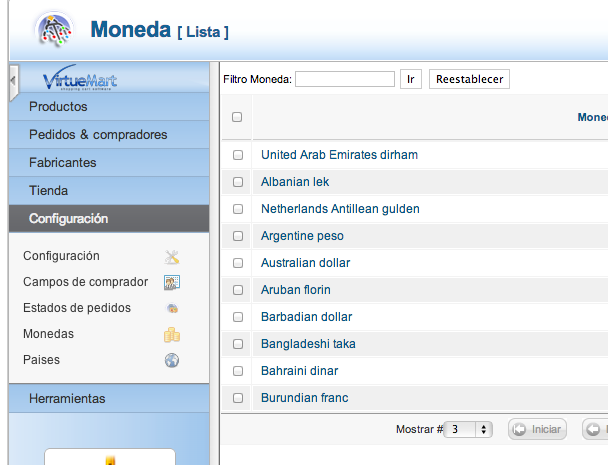
2. Aceptar otra moneda
Ya aprendimos a ingresar y cambiar el nombre de la moneda, ahora bien, digamos que yo voy a aceptar dólares en mi tienda, dando por sentado que en la parte de las monedas que aceptó este el dolar. Entonces, en la misma parte donde estábamos (configuración -> monedas) filtramos por "dollar" y nos aparecerá una lista, donde buscaremos el nombre "United States Dollar". Una vez dentro cambiamos el nombre a Dólares EEUU o el que nos parezca y se use en nuestro país. Debajo del nombre de la moneda, aparecerá "Publicado" el cual debe estar puesto en "SÍ", y más abajo donde dice "Tipo de cambio" es donde nos vamos a centrar. Nos van aparecer 0.00000 , este tipo de cambio es una cuenta matemática que nos va a dar el cambio al valor del dólar de nuestro país, debemos empezar cambiando después del punto, o sea 0.xxx00. Probamos con algo como, 0.15000 o 0.16000,
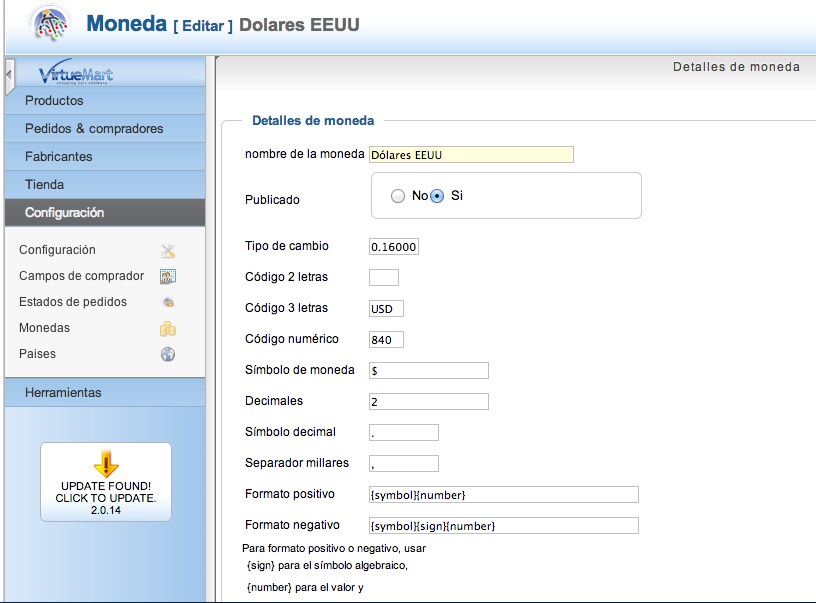
con esto tendremos ya un cambio a dólar.
Nota: Es importante resaltar que nosotros cambiamos los 3 primeros ceros después del punto.
Damos clic en "aplicar" para ver los cambios en nuestro sitio, ahora bien, dando por sentado que tenemos que tener el módulo de cambio de moneda publicado en nuestro sitio,(si no es así lo publicamos), variamos en el módulo de cambio de moneda a dólares, hacemos clic en cambiar Moneda , se nos va a reiniciar el sitio y ya tendríamos que tener el cambio realizado. Supongamos que todavía no se acerca al valor dólar de nuestro país, seguiremos modificando en esos 3 ceros después del punto hasta estar cerca. Para afinar mejor el valor debemos cambiar los últimos dos ceros, para así acercarnos más exactamente al cambio hasta lograr el múltiplo exacto al valor dólar de nuestro país. En mi caso me quedaría algo así como muestro en la imagen a continuación.
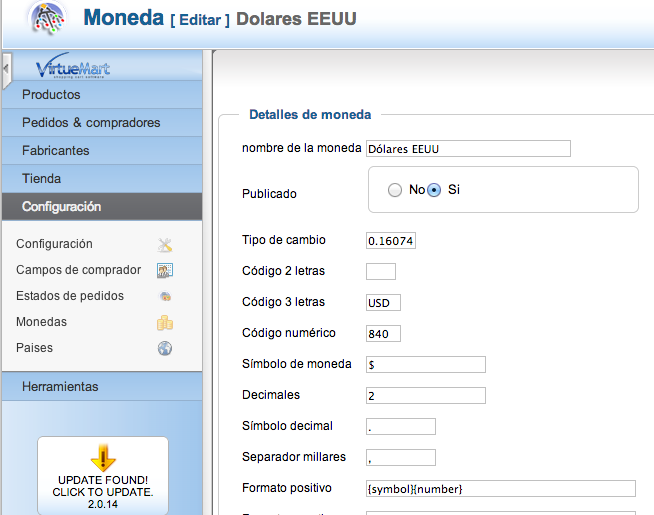
Una vez que ya estamos conforme con el cambio y esta bien cerca del valor que queríamos, procedemos a guardar & cerrar, y los cambios realizados estarán listos y ya pronto a hacernos producir en nuestra tienda. Este proceder lo realizamos en todas las monedas que aceptemos.
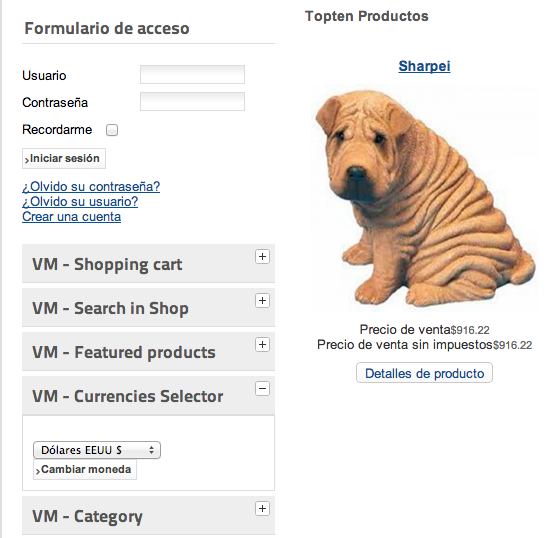
Conclusiones
Espero les haya ayudado este tutorial a no tener complicaciones a la hora de cobrar en otra moneda que no sea la nuestra. Esa será mi mayor satisfacción.
Autor: Alejandro Pascoli
Twitter: @zonasitio
Facebook: zona.sitio
Correo Electrónico:
By accepting you will be accessing a service provided by a third-party external to https://magazine.joomla.org/

Comentarios